Android Studio是款不错的软件哦,不过有很多朋友对于修改sdk和jdk路径不是很清楚,为此,今日小编就分享了Android Studio修改sdk和jdk路径的操作说明,感兴趣的朋友就跟小编一起来学习一下吧。
Android Studio修改sdk和jdk路径的操作说明

打开Android Studio
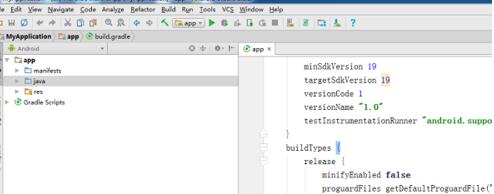
点击file->project structue,
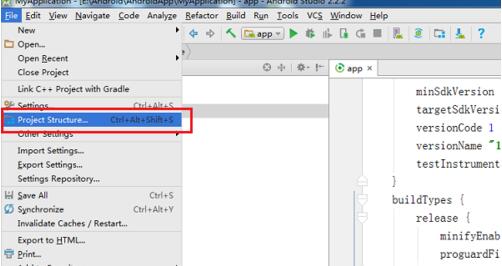
点击进去就能更换sdk和jdk的路径了,
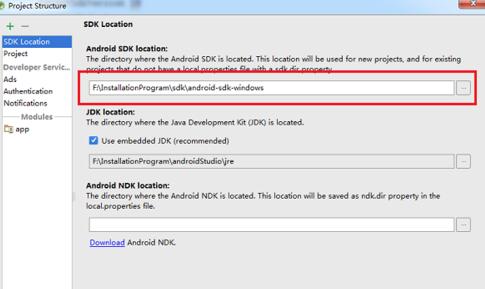
假如要更换sdk的路径,点击选择按钮,进行路径选择
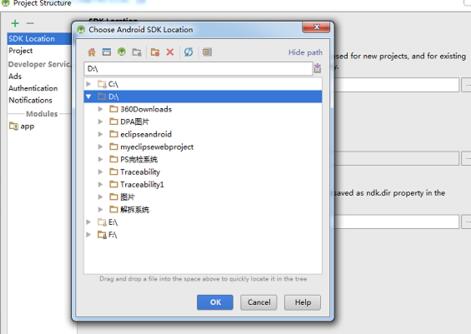
在这还可以选择安装NDK,如图所示:
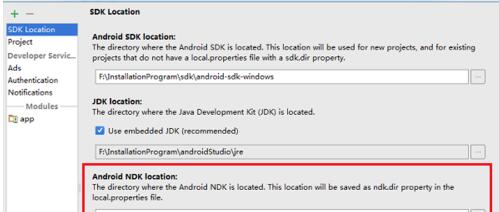
看了上面的内容后,是不是觉得操作起来更得心应手了呢?











